ブログを運営されている方、トップページの表示形式って意識したことありますか?
デフォルト設定のままだと、新規投稿した記事から順番に表示されていると思います。
ブログを日記的な記録として作成している方にとっては、このままでも良いのです。
しかし、アフィリエイトなどで収益化を考えて運営している方はサイト型に変更した方がいい場合が多いです。
なぜなら、サイト型の方が、記事がカテゴリー毎に集まっているため、訪れた人にとってわかりやすいからです。
また、ブログ運営者にとっても、カテゴリー内での記事構造が把握しやすくなり、次に書くべき記事が明確になります。
今回は、僕が今使用しているブログテーマである「cocoon」の機能を使用して、ブログ型からサイト型へと変更したので、詳しく解説していきます。

特に難しいCSSの変更などはいりません!
標準機能のボタンひとつで切り替えることが出来るので安心してください。
ブログ型とサイト型の違い
本ブログのトップページを例にして、ブログ型のサイト型の違いについて紹介します。
ブログ型
ブログ型では下の写真のように、トップページで掲載されている記事は「投稿日順」に並んでいます。(設定次第では、「更新日」だったり「ランダム」で並べることも出来ます。)
メリットとして、最新記事が一番目立つところにあるので、日記形式のブログの場合は見る人に分かりやすくなります。
一方、デメリットは、何らかのカテゴリーについて調べる目的でブログに辿り着いた人にとっては、目的の情報を得にくくなってしまいます。
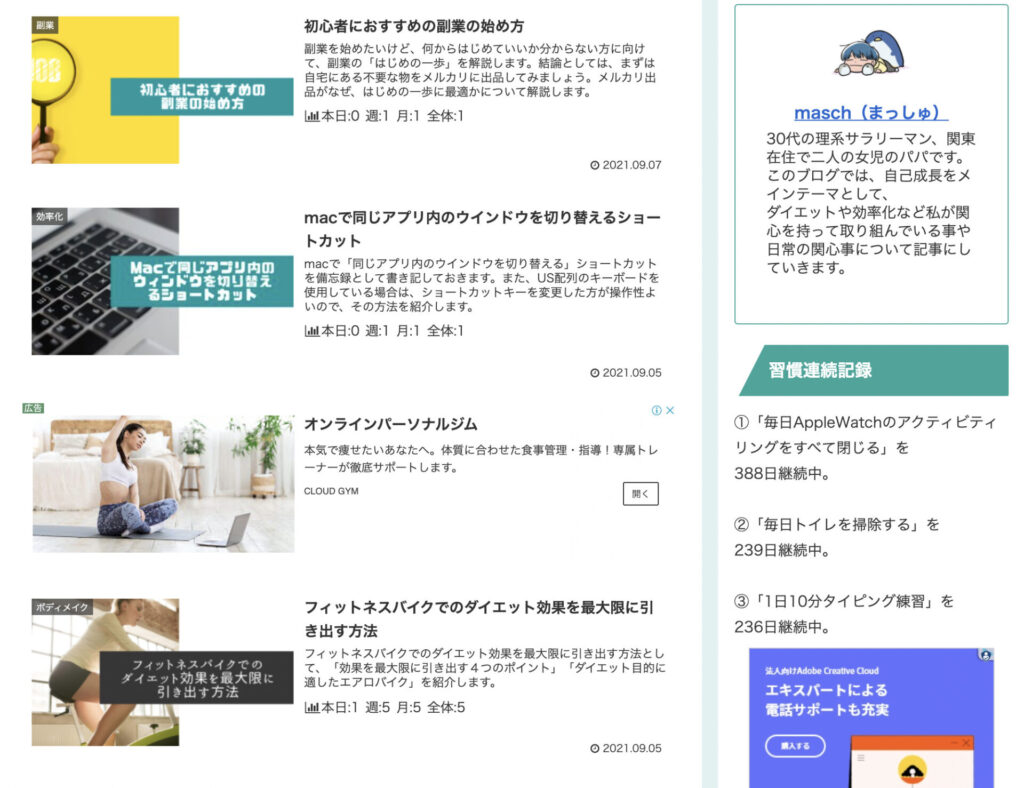
サイト型
サイト型に変更した場合のトップページです。(ちなみに設定ボタンひとつで切り替えられます。)
こちらでは、今度はカテゴリーごとに記事がまとまっています。
このため、メリットとしては、訪れた方が最初に見た記事以外にも同じカテゴリーの記事に興味を持ってくれて、回遊率が上がる可能性が高いです。
また、本記事で紹介する方法では、カテゴリー別の一覧の上に、新着記事も合わせて掲載されるので、ブログ的に読みに来た方にとっても分かりやすくできます。
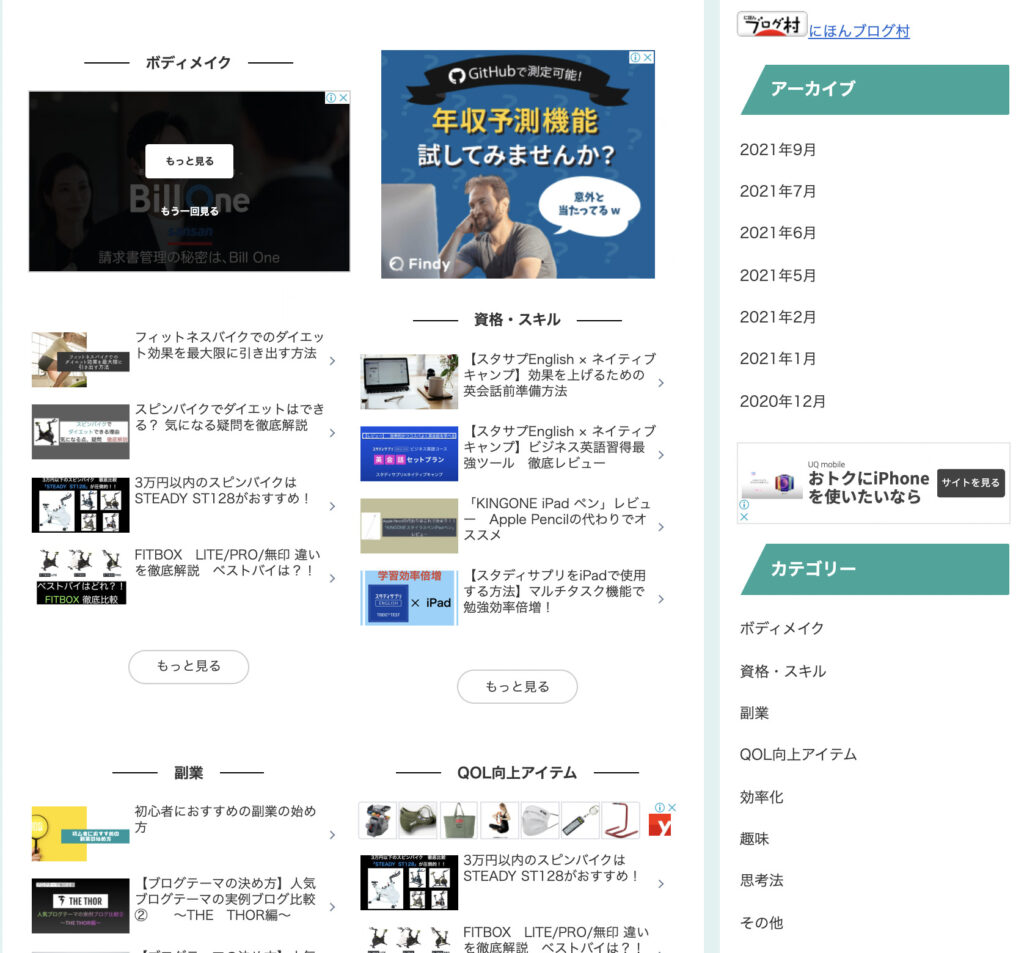
サイト型への変更手順
それでは、サイト型への変更手順を紹介していきいます。
まずは「トップページの変更方法」を紹介したあとに、併せて実施するとよりサイトっぽくなる設定として、「ピックアップコンテンツの設定方法」について解説していきます。
cocoonの標準機能を使用したトップページの変更方法
cocoonでトップページ表示をブログ型からサイト型に切り替えるのは、とても簡単です。
①ダッシュボードの「Cocoon設定」を選びます。
②インデックスダブを開きます。
③フロントページタイプの表示形式をデフォルトの「一覧」から他のもの(おすすめはカテゴリごと(2カラム))に変更します。
※このとき、チェックボックスの右横」にあるマークにカーソルをあてると、変更後のレイアウト例を確認することが出来ます。
④カテゴリーの順番を変更したい場合は、カテゴリー順の変更欄に各カテゴリーのIDをカンマ区切りで入力します。
※カテゴリーのIDは、「ダッシュボード」→「投稿」→「カテゴリー」で確認する事ができます。
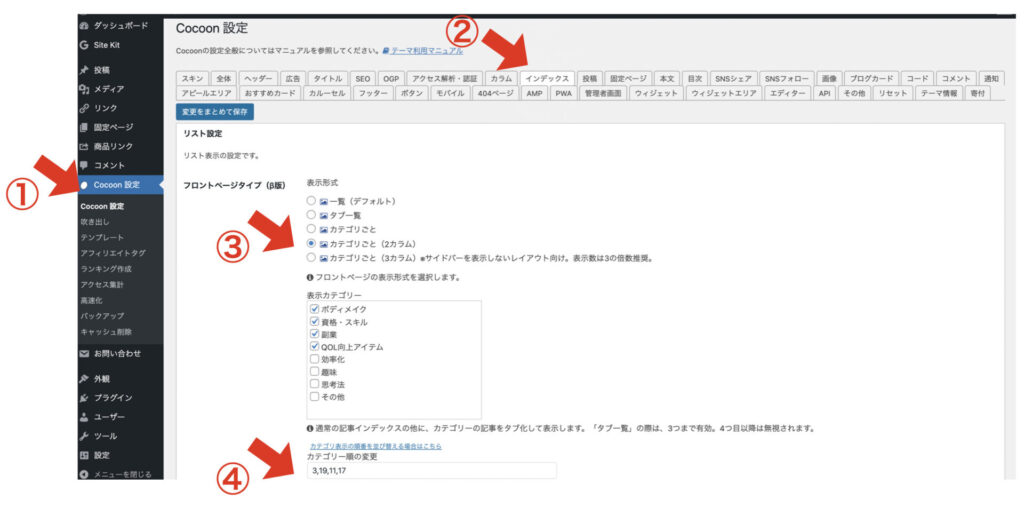
以上で変更することができました。トップページを表示して確認してみましょう!!

切り替えがボタンひとつでできるので簡単ですね!
ピックアップコンテンツを利用した内部リンクの設定方法
ピックアップコンテンツとは、ブログタイトルの下に設置できるおすすめメニューのようなものです。
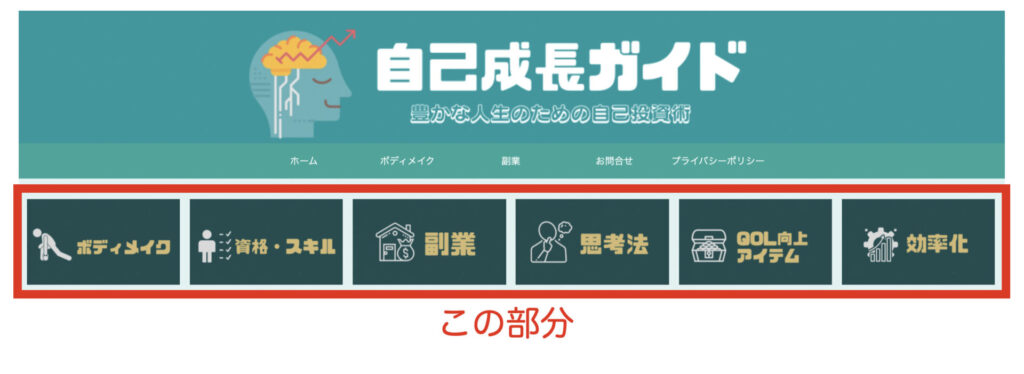
このピックアップコンテンツの設定方法については、下のリンク(youtube)でヒトデさんがめっちゃ詳しく解説してくださっていますので、参考にしてください。
また、ヒトデさんは上記の「ピックアップコンテンツの設定方法」を含むブログの作り方について、本も出版されています。テクニックを網羅的に知ることが出来たり、モチベーションを上げることができるので、おすすめです。
ヒトデさんが紹介している方法をここでも簡単に紹介しておくと、
①「ダッシュボード」から「外観」を選択
②更に「メニュー」を選択し、メニューに適当な名前をつけて
③メニュー項目を追加の欄で、追加したいページを選択しましょう。
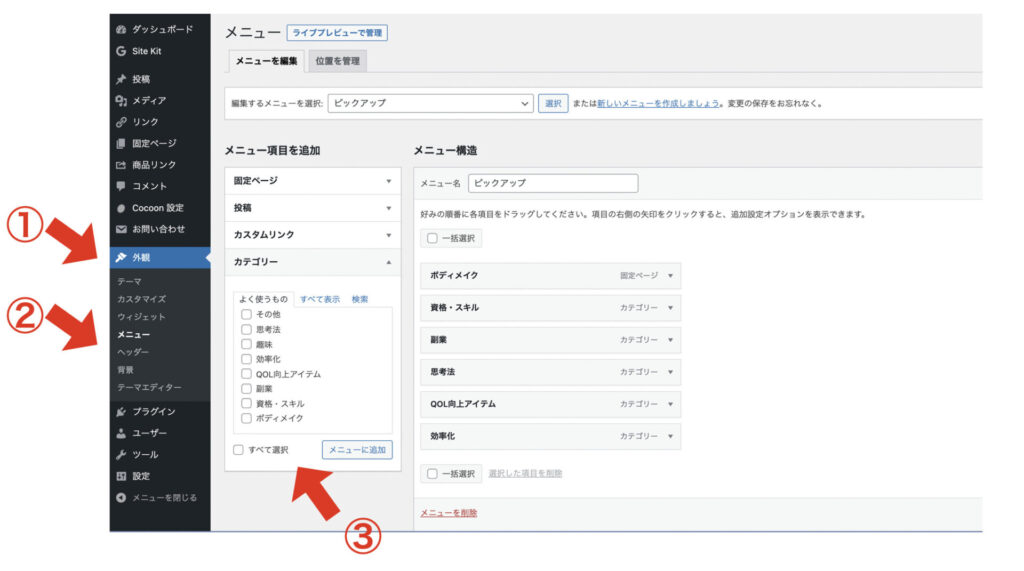
特に、サイト型にするためには「カテゴリーページや固定ページ」を設定すると良いです。
「ピックアップコンテンツ」で表示するページを決めたら、
「Cocoon設定」→「おすすめカード」→「おすすめカードの表示」で「全ページで表示」などに設定 → 「メニュー選択」で 先程作成したピックアップコンテンツを設定します。
すると、「ピックアップコンテンツ」として設定したメニューをブログタイトル下に表示させることができます。
カテゴリーページを設定した場合は、下図のようにカテゴリー毎に最新記事が集まったページにリンクさせることが出来ます。
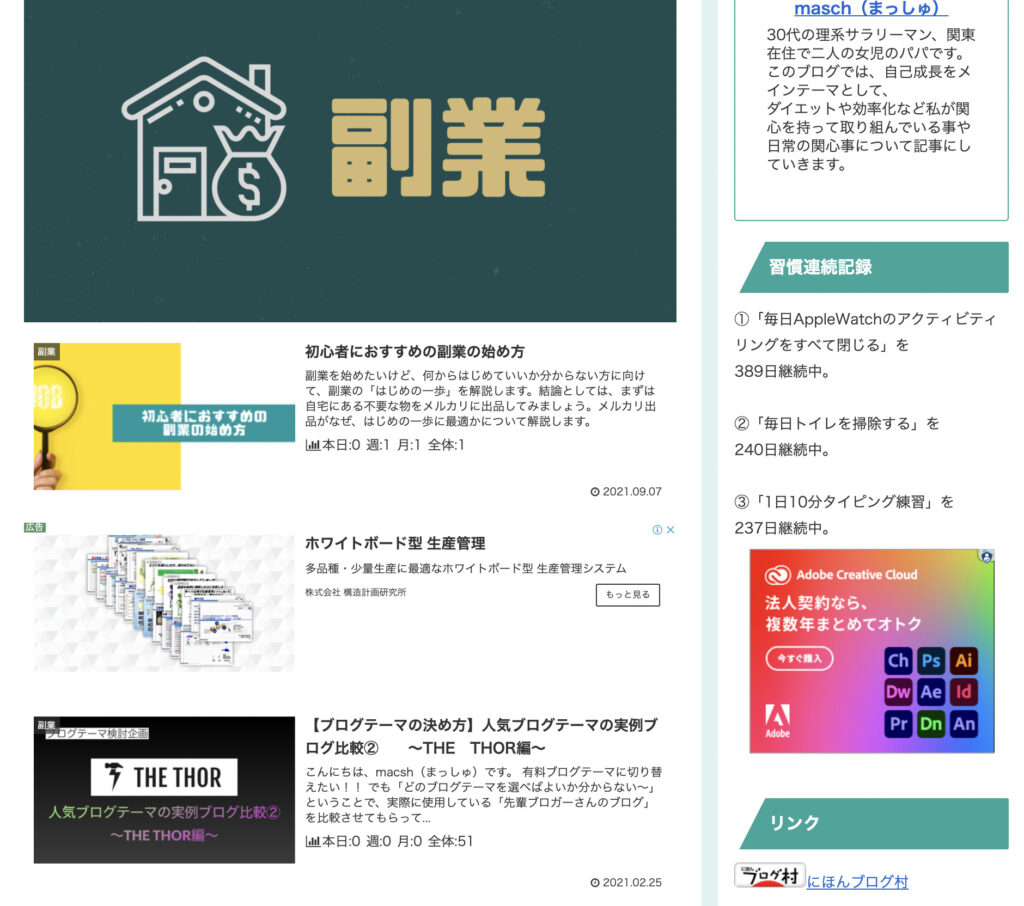
また、固定ページを設定した場合は、下図のように自分でカスタマイズした「まとめページ」を作成し、そこから各記事へリンクを張ることが出来ます。
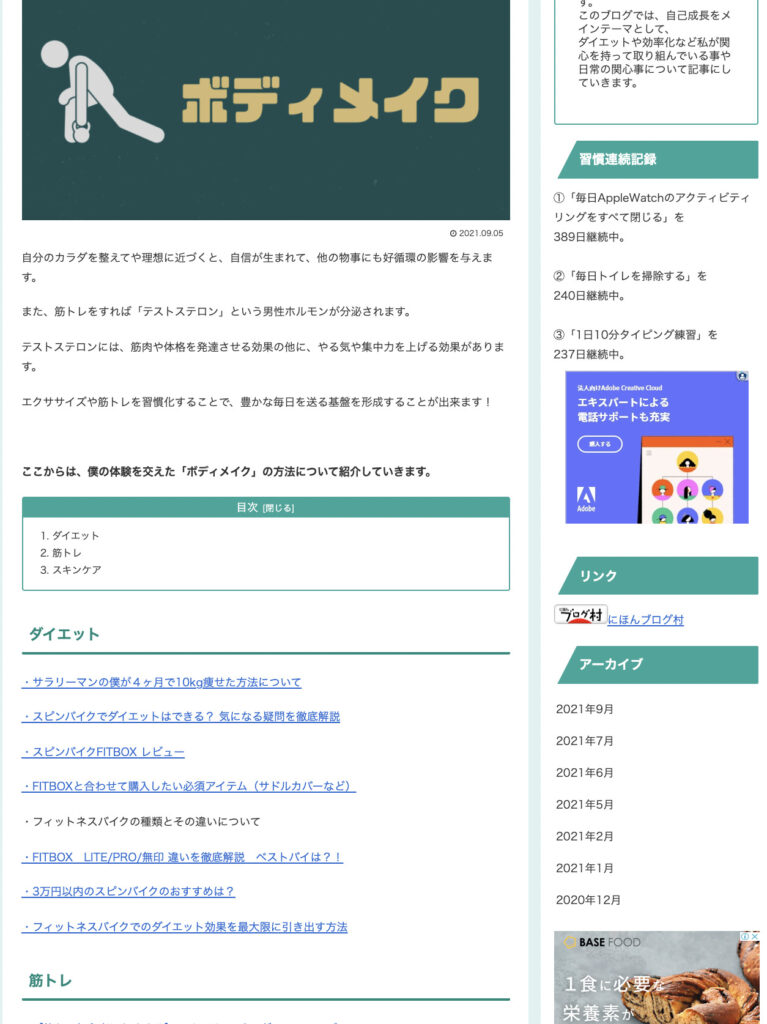
ある程度、ブログの形や方針が決まってきたら、固定ページを作成することがおすすめです。
固定ページは、「ダッシュボード」→「固定ページ」→「新規作成」から作成できます。

まだ記事が出来ていなくても、まとめページにタイトルだけ記載しておくだけで、ブログの構造がわかりやs。
まとめ
- アフィリエイトなどで収益化を考えて運営している方はサイト型への変更がおすすめ
- cocoonの標準機能を使用するとボタンひとつでトップページの表示を変更可能!
- ピックアップコンテンツに、固定ページやカテゴリを設定するとよりサイト型っぽくなる!










コメント